-
Tutoriel 51.
Prologue.
Ce tutoriel à été réalisé avec Corel X12 mais il peut être fait avec les autres versions de psp.
Suivant la version de Corel utilisée, vous risquez d’obtenir des résultats différents.
Un grand merci à mes traductrices qui font voyager mes tutoriels de part le monde
ainsi qu’aux tubeurs/tubeuses sans qui ce travail n’aurait pas pu se faire. Les tubes
utilisés dans ma version me viennent de divers groupes de partage et/ou de mes
recherches sur le net. Ils sont à usage unique pour ce tutoriel et ne doivent pas être
partagés ou pris pour resservir dans vos propres tutoriels. Ce tutoriel est issu de mon
imagination. Toute ressemblance avec un autre tutoriel ne serait que pure coïncidence.
Par respect ne pas le diffuser sur vos sites, blogs ou forums sans mon accord.
(N’oubliez pas de signer vos créations afin d’éviter le plagiat (de plus en plus courant
malheureusement). Si vous mettez vos réalisations d’après l’un de mes tutoriels sur
vos sites, blogs, groupe et forum pensez à mettre le lien menant vers ce tutoriel. )
Merci pour votre compréhension. Amusez-vous bien.
Matériel.
1 Image « illustration » (source Google image)
1 image paysage « paysage 357094 » (source Google image)
1 tube déco 2 tutoriel 51. 1 forme mise de coté à l’étape 5.
1 tube personnage By Banjo tubes (reçu groupe de partage non fourni)
1 Tube fleur (76_fleur_animabelle.pspimage reçu groupe de partage non fourni
interdit au partage)
1 tube déco a8d83a39.png ( source inconnu mais non fourni)
1 masque (mask_gradiente à placer dans le dossier masque de votre psp)
1 preset extrude (double-clique sur celui-ci et il s’insérera automatiquement au bon endroit)
9 Sélections ( à enregistrer dans le dossier sélection de psp)
Filtres nécessaires
Mehdi : (Weaver) Murra’S meister : (perspective tiling - Cloud)
Graphics plus : (vertical Mirror – cross shadow) Alien Skin Eye Candy 5 Impact: (extrude)
Flaming pear: (flexiby 2) VanDerLee Unplugged: (jalusi)
Toadies : (weaver) Simple : (centre tile)
Merci Tine pour la page de ses filtres .
Couleurs
Couleur avant-plan (AVP) #385e9c Couleur arrière-plan (ARP) #5dc7bb
Couleur 3 #e2e7ac
Petite note avant de commencer.
1 - Compter approximativement pas tout à fait une heure pour l’exécution de ce tutoriel
Sans compter la recherche de vos tubes.
2- Pour celles et ceux qui auraient des soucis pour voir mes captures d’écran :
Une astuce : Il suffit de cliquer sur la capture en question et elle s’affiche en grand
Ensuite faire retour en arrière pour revenir sur le tutoriel.
Voilà c’est parti … on commence !
Etape 1
Ouvrir une image transparente de 900/550. Sélection--->sélectionner tout.
Edition copier/édition coller dans la sélection l’image illustration. Coloriser dans vos tons.
Sélection--->désélectionner tout. Réglage--->flou--->flou gaussien--->rayon 20.
Calque--->dupliquer--->image--->miroir--->image--->renverser.
Opacité du calque à 50. Calque--->fusionner avec le calque de dessous.
Etape 2
Effet--->module externe--->Mehdi--->Weaver--->size range 300-500-Size 500 :
Effet d’image--->mosaïque sans jointure : Angle bilatérale et linéaire cochés 0/0/100 :
Sélection--->charger à partir du disque la sélection 1.
Transformer la sélection en calque. Sélection--->désélectionner tout.
Mode du calque--->recouvrement.
Effet--->effet d’image--->décalage : Décalage H : 0-Décalage V : 90
perso et transparent cochés :
Etape 3
Calque--->dupliquer. Effet--->module externe--->Murra’S meister--->perspective tiling :
80/0/0/100/0/0/100/255 :
Affichage--->règle. Outil sélecteur (K au clavier) activés.
Placer le pointeur sur le curseur central du haut et descendre jusqu’à 320 pixels :
Décocher la règle et M au clavier pour désactiver le sélecteur.
Sélection---> charger à partir du disque la sélection 2 .
Edition effacer ou---> supprimer au clavier. Sélection--->désélectionner tout.
Calque--->agencer--->déplacer vers le bas.
Etape 4
Se placer sur le calque en haut de la pile (sélection transformée)
Effet module externe--->graphics plus--->vertical mirror : 181/0 :
Outil sélection--->sélection personnalisée (S au clavier) :
Haut : 0-Gauche 0-Bas 259-droite 900.
Edition effacer ou--->supprimer au clavier. Sélection--->désélectionner tout.
Effet module externe--->Alien Skin Eye Candy 5 Impact--->extrude :
Setting--->choisir le preset extrude tuto 51---> Basic configuré ainsi :
Etape 5
Se placer sur le calque juste en dessous (copie de sélection transformée) .
Affichage--->règle. Outil sélecteur (K au clavier) activés.
Placer le pointeur sur le curseur central du haut et remonter jusqu’à 275 pixels :
Décocher la règle et M au clavier pour désactiver le sélecteur.
Se positionner sur le calque juste au dessus (sélection transformée) .
Edition copier--->édition coller--->comme nouvelle image et laisser en attente.
Nous en aurons besoin plus tard (je vous joins dans le matériel ce calque)
Revenir sur notre tag…
Effet module externe--->Flaming pear--->flexiby 2 configuré ainsi :
Etape 6
Image---> renverser. Effet--->effet d’image--->décalage :
Décalage H : 0 Décalage V : 80 Perso et transparent cochés.
Calque--->dupliquer--->image renverser. Effet--->effet d’image--->décalage :
Décalage H : 0 Décalage V : 210 Perso et transparent cochés.
Sélection--->charger à partir du disque la sélection 3.
Edition effacer ou---> supprimer au clavier. Sélection--->désélectionner tout.
Calque--->fusionner--->fusionner avec le calque de dessous.
Outil sélection--->sélection personnalisée (S au clavier) :
Haut : 1 gauche 1 Bas : 334 Droite : 900.
Se placer sur le calque de dessous (copie de sélection transformée) .
Edition effacer ou---> supprimer au clavier. Sélection--->désélectionner tout.
Etape 7
Nos calques et notre tag se présentent ainsi :
Toujours positionné ce calque (copie de sélection transformée) .
Sélection--->charger à partir du disque la sélection 4.
Edition effacer ou---> supprimer au clavier. Sélection--->désélectionner tout.
Calque--->nouveau calque--->calque agencer déplacer vers le bas.
Sélection--->sélectionner tout.
Copier/coller dans la sélection l’image du paysage 357094 ou celle de votre choix.
Sélection--->désélectionner tout.
Etape 8
Nos calques se présentent ainsi :
Sélection--->charger à partir du disque la sélection 5.
Edition effacer ou--->supprimer au clavier. Sélection--->désélectionner tout.
Sélection--->charger à partir du disque la sélection 6.
Edition effacer ou--->supprimer au clavier. Sélection--->désélectionner tout.
Sélection--->charger à partir du disque la sélection 7.
Edition effacer ou--->supprimer au clavier. Sélection--->désélectionner tout.
Sélection--->charger à partir du disque la sélection 8.
Edition effacer ou--->supprimer au clavier. Opacité du calque entre 40 et 50.
La sélection toujours active. Calque--->nouveau calque.
Copier/coller dans la sélection l’image du paysage.
Garder la sélection active.
Etape 9
Nos calques et notre tag se présentent ainsi :
Nous sommes sur raster 3 (le paysage). Calque--->nouveau calque. Sélection--->inverser.
Effet module externe--->Murra’S Meister--->cloud--->par défaut :
Calque--->agencer--->déplacer vers le bas--->deux fois.
De nouveau sélection--->inverser. Calque--->nouveau calque.
Calque--->agencer--->déplacer vers le haut--->deux fois.
Effet module externe--->Vanderlee--->Unplugged--->jalusi configuré ainsi :
Effet module externe--->graphics plus--->cross shadow : 100/50/100/100/50/50/128/128
Fusionner avec le calque de dessous mais garder la sélection active.
Etape 10
Se placer sur le calque en haut de la pile (sélection transformée) .
Sélection--->inverser. Effet--->effet 3D--->ombre portée : 0/0/60/10/noire.
Sélection--->désélectionner tout.
Sélection--->charger à partir du disque la sélection 7.
Effet--->effet 3D--->ombre portée : 0/0/60/10/noire.
Sélection--->désélectionner tout.
Etape 11
Les calques et le tag se présentent ainsi :
Se positionner sur le 3ieme calque en partant du bas (raster 2) .
Outil---> sélection--->sélection personnalisée (S au clavier) :
Haut : 331 gauche : 0 Bas : 550 Droite : 900. Transformer la sélection en calque.
Effet module externe--->Toadies--->Weaver--->par défaut : 59/48/222 :
Outil--->sélection--->sélection personnalisée (S au clavier) :
Haut : 327 gauche : 0 Bas : 336 Droite : 900.
Edition effacer ou--->supprimer au clavier. Sélection--->désélectionner tout.
Etape 12
Se positionner sur le 2ieme calque en partant du bas (raster 4) .
Sélection--->charger à partir du disque la sélection 5.
Effet--->effet de trait--->coup de pinceau :
Réglage--->netteté--->netteté. Sélection--->désélectionner tout.
Copier/coller comme nouveau calque le tube déco 2 tutoriel 51.
Coloriser dans vos tons. Calque--->agencer placer en haut de la pile.
Effet d’image--->décalage : Décalage H : 0 décalage V : 104 Perso et transparent cochés.
Effet--->effet 3D--->ombre portée : 0/0/60/10/noire.
Mode du calque écran ou autre au choix--->opacité 100. Effet de bord--->accentuer.
Image ajouter une bordure de 2 avec la couleur 3.
Etape 13
Calque--->dupliquer. Image--->redimensionner à 85% tous les calques décochés.
Effet d’image--->décalage : décalage H : 0 décalage V : 45. Perso et transparent cochés.
Effet--->effet 3D--->ombre portée : 0/0/60/10/noire.
Copier/coller comme nouveau calque la forme mise de coté à l’étape 5 .
Ou prendre celle jointe dans le matériel (forme étape 5).Dans ce cas coloriser dans vos tons.
Placer comme sur le modèle :
Etirer légèrement vers la gauche et vers la droite de façon à ce qu’elle touche bien les bords.
Effet--->effet 3D--->ombre portée : 0/0/60/10/noire.
Pour retrouver un peu les tons de mon tag j’ai appliqué sur la forme un effet
module externe---> nick software--->color efex pro :
Etape 14
Nos calques et notre tag se présentent ainsi :
Nous sommes sur raster 1 passer sur le calque juste en dessous (copie de arrière-plan).
Calque--->dupliquer--->agencer--->déplacer--->vers le bas.
Effet d’image--->décalage : décalage H : 0 décalage V : -15. Perso et transparent cochés.
De nouveau---> calque---> dupliquer---> agencer---> déplacer---> vers le bas.
Refaire l’effet d’image décalage même configuration que précédemment toujours en mémoire.
A présent nos calques et notre tag sont ainsi :
Etape 15
Nous sommes sur Copie de copie (2) sur arrière-plan.
Se mettre sur le calque du bas (arrière-plan).
Réglage--->flou--->flou radial : Zoom et elliptique cochés--->75/0/0/25 :
Effet de trait---> coup de pinceau--->même configuration qu’à l’étape 12
toujours en mémoire. Réglage--->netteté--->netteté.
Se positionner sur le 2ieme calque en partant du haut (copie de l’arrière plan)
Calque--->charger/enregistrer un masque--->charger à partir du disque.
Dans le menu déroulant rechercher le mask-gradiente configurait ainsi :
Fusionner le groupe. Image ajouter une bordure de 2 avec la couleur 3.
Etape 16
Sélection--->sélectionner tout. Image---> ajouter une bordure de 45---> couleur AVP.
Effet--->effet 3D--->ombre portée : 0/0/60/10/noire.
Sélection---> inverser. Effet module externe--->Simple---> centre tile .
Sélection--->désélectionner tout. Sélection--->charger à partir du disque la sélection 9.
Réglage--->flou--->flou radial--->idem qu’à l’étape 15 toujours en mémoire.
Effet de bord---> accentuer.
Sélection---> modifier---> sélectionner les bordures de la sélection :
Intérieur et anticrénelage coché---> largeur de la bordure 1 :
Outil--->pot de peinture--->correspondance sur « aucun » --->remplir avec la couleur 3.
(Zoomer si nécessaire) Effet--->effet 3D--->ombre portée : 0/0/60/10/noire.
Sélection--->désélectionner tout.
La déco
Copier/coller votre tube personnage. Placer comme bon vous semble.
Pour ma version je me suis servie d’un tube By Banjo tube. Je l’ai redimensionné à 60%.
Ombre portée--->au choix. Vous pouvez constater que les couleurs de mon tag final ne
correspondent pas à celles utilisées … ce fut plus fort que moi j’ai appliqué sur mon travail
l’effet module externe nick software color efex pro .
Copier/coller votre tube fleur ou autre. Redimensionner à 60% selon votre tube.
Placer à gauche. Ombre portée---> au choix. Calque--->dupliquer--->image miroir.
Fusionner avec le calque de dessous.
Copier/coller comme nouveau calque le tube déco a8d83a39.png.
Placer à coté de la jeune fille. Ombre portée--->au choix.
Agencer---> déplacer vers le bas---> trois fois.
En ce qui concerne cette étape… vous n’êtes pas obligés de suivre mes indications donc…
l’idéal serait que vous laissiez votre imagination vagabonder.
Etape finale.
Image ajouter une bordure de 1 noire. Apposer votre signature.
Calque----> fusionner----> tout aplatir. Image---->redimensionner à 950 de largeur.
Il ne reste plus qu’@ enregistrer le travail :
Fichier---->exporter---->fichier jpeg optimisé---->compression à 20.
Epilogue
Tutoriel original crée par Sweety4 le : 2 Novembre 2014
Testé et corrigé le : 4 Novembre 2014 par : Maryvonne que je remercie. Sa version :
J’espère que ce tutoriel vous à plu. Si vous rencontrez quelques problèmes que ce soit,
faites-le moi savoir je corrigerais. Je vous remercie du fond du cœur d’avoir pris
le temps de le faire et serais heureuse de recevoir vos versions ce qui serait pour moi
la plus belle des récompenses.

sweet.eden02@gmail.com
Galerie de mes traductrices .
 Vielen Dank Inge-Lore für diese wundervolle Version.Standort
Vielen Dank Inge-Lore für diese wundervolle Version.Standorthttps://sites.google.com/site/ingelorestutoriale/home
 Thank you Lisa for this superb release. Its site : http://lemondedelisat.free.fr/
Thank you Lisa for this superb release. Its site : http://lemondedelisat.free.fr/ Grazie Byllina per questa release superba. Suo sito : http://byllina.altervista.org/
Grazie Byllina per questa release superba. Suo sito : http://byllina.altervista.org/
-
Commentaires



























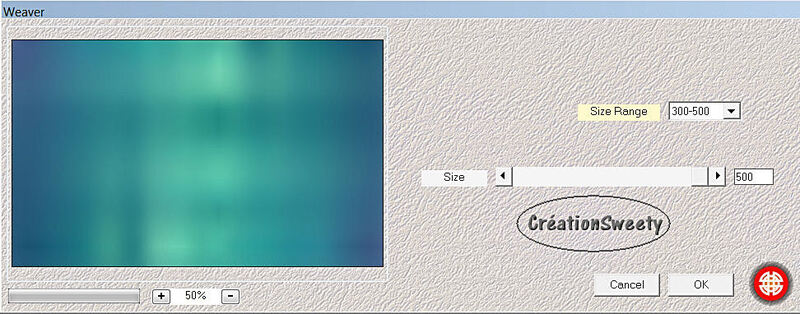
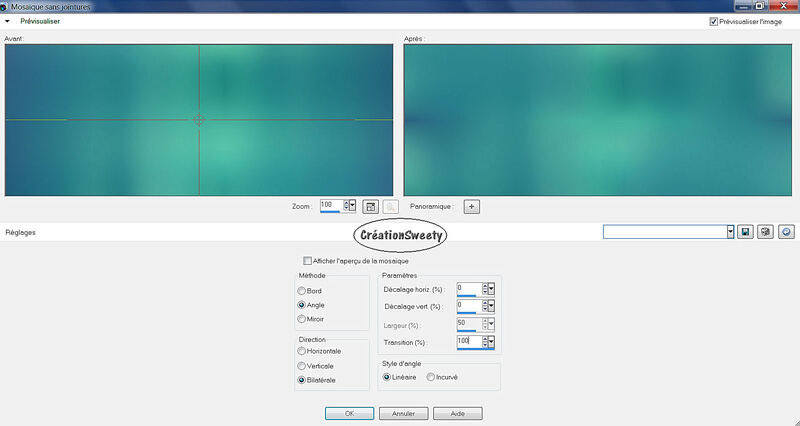

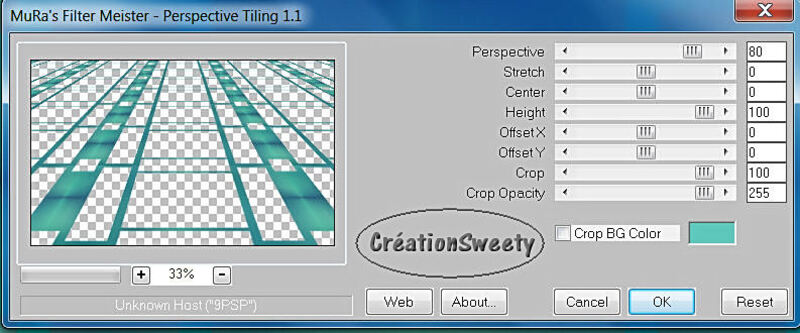







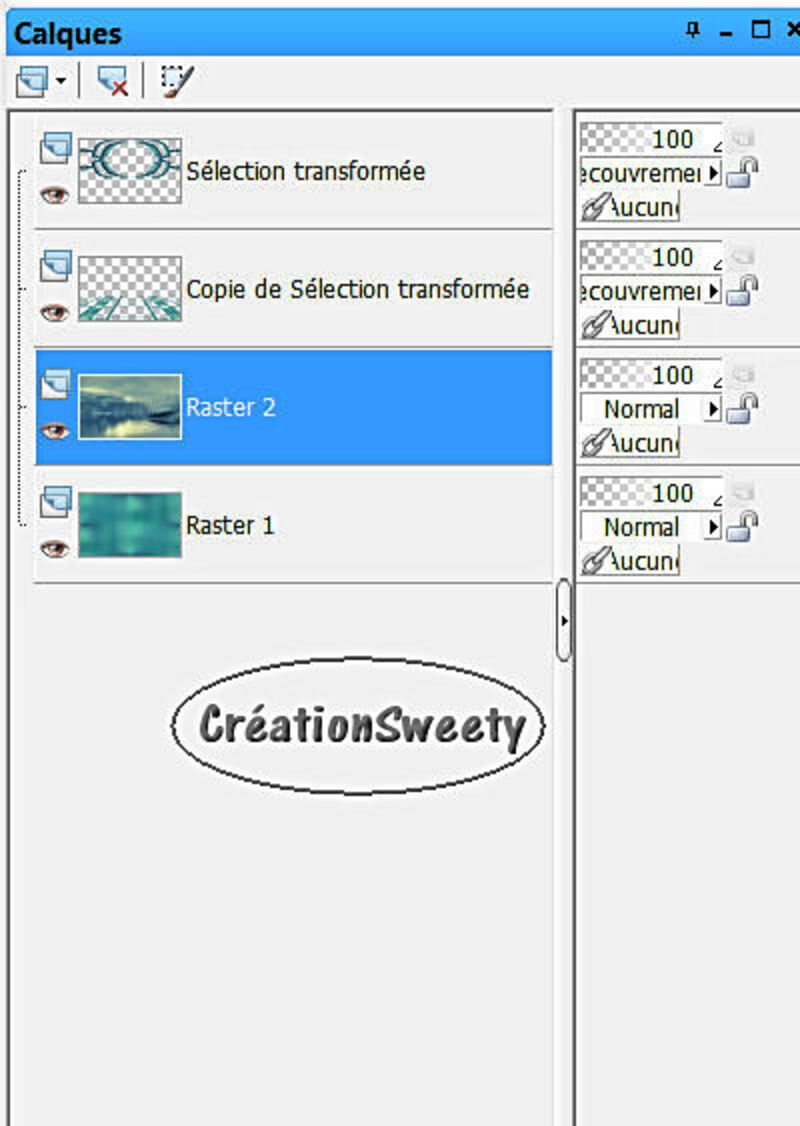

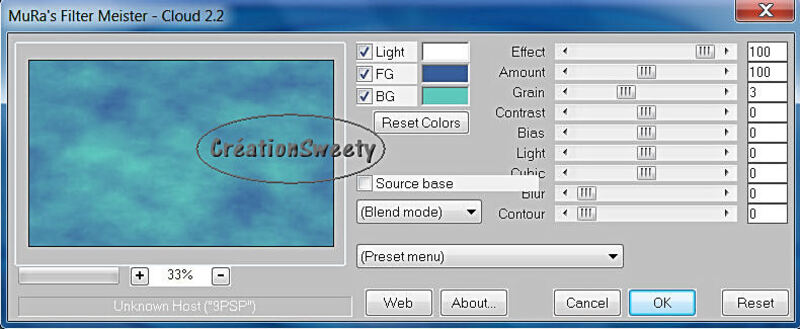

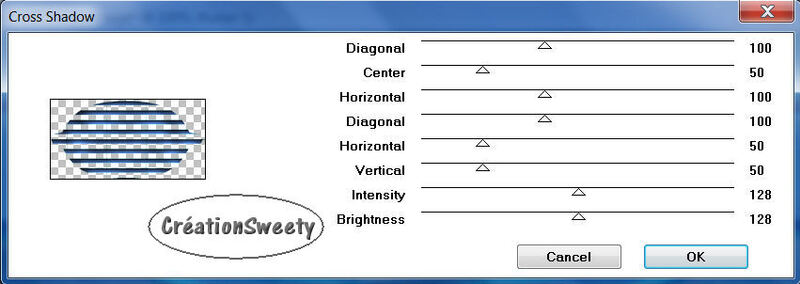

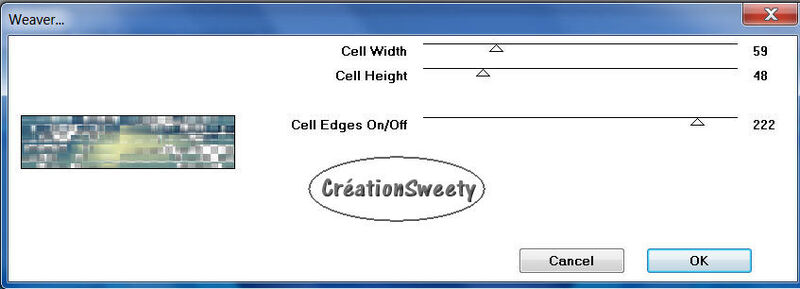


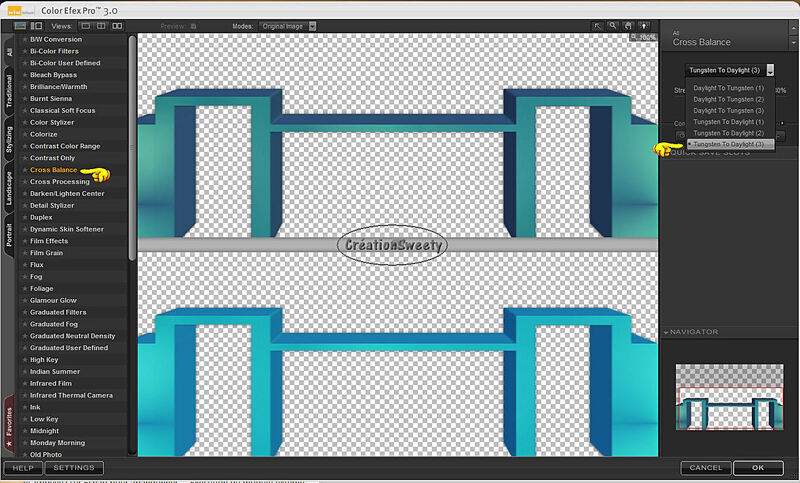



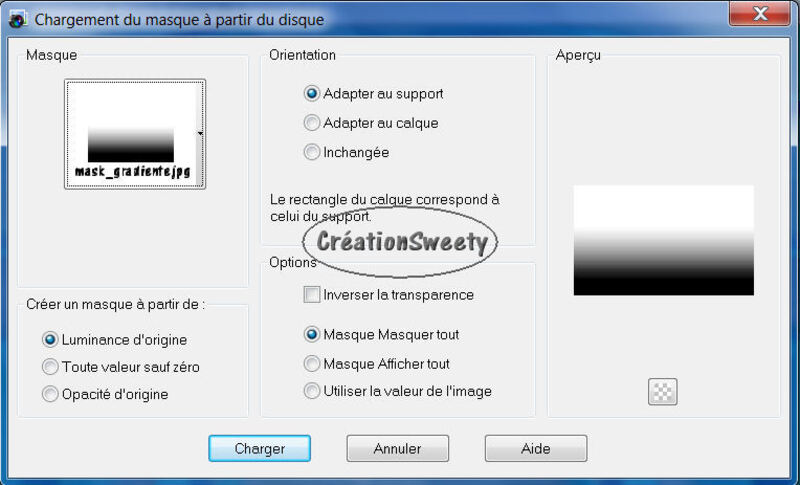








merci beaucoup pour ton superbe tuto sweety tres interessant à faire
belle fin de jeudi à toi